※「iシェアリング」というカタカナ表記でも知られていますが、本記事では公式表記に合わせて「iSharing」と記載しています。
iSharingのSOS通知が突然鳴りやまなくなって困っていませんか?
5分おき、時には1分ごとに通知が届くと、びっくりして不安になりますよね。
しかも相手に確認しても「送ってない」と言われ、アプリを再インストールしても止まらない……。
このような状況が続くと、「自分のスマホがおかしいの?」「アカウントが乗っ取られたのでは?」と心配になってしまう方も多いです。
ですが安心してください。実はこの現象、通信エラーや一時的なバグ、設定のズレなどが関係していることが多く、適切に対応すればほとんどの場合は落ち着きます。
この記事では、iSharingのSOS通知が止まらないときに考えられる主な原因と、確実に通知を止める方法をやさしく解説します。
「アプリを消しても鳴り止まない」「相手は送っていないのに通知が来る」といったトラブルにも対応できるよう、スマホ操作が苦手な方でも実践できる手順を一つずつ整理していきましょう。
また、原因別に再発を防ぐポイントも紹介しますので、この記事を読み終える頃には安心してアプリを使えるようになりますよ。
iSharingのSOS通知が止まらない主な原因
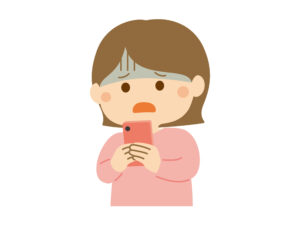
アプリの不具合や端末の設定ミス、通信トラブルなど、複数の要因が重なってSOS通知が止まらなくなることがあります。ここでは代表的な原因を分かりやすく見ていきましょう。
一時的な通信エラーによる通知ループ
通信が不安定なとき、アプリが「SOS信号を送れていない」と判断し、再送を繰り返してしまうことがあります。
特にWi-Fiとモバイル通信が切り替わる瞬間や、圏外から復帰した直後に発生しやすいです。
まずはWi-Fiを一度切り、モバイル通信のみにしてしばらく様子を見てみましょう。
また、地下や高層ビル内など電波の弱い環境では一時的なパケット遅延も起こりやすく、通知が何度も重なって届くことがあります。
ルーターの再起動や、通信制限がかかっていないかの確認も行うと安心です。
アプリ側のサーバーと通信が再接続できると自然に落ち着く場合もあるので、焦らず数分待ってみるのも効果的です。
それでも止まらない場合は、アプリを完全終了し再起動することでループが解除されるケースもあります。
ネットワーク環境の改善は、SOS通知の誤作動防止にもつながります。\
バックグラウンド更新や通知許可の不整合
スマホ本体の通知設定とアプリ内の設定が一致していないと、誤作動を起こすことがあります。
iPhoneでは「設定→iSharing→バックグラウンド更新をオン」
Androidでは「設定→アプリ→iSharing→データ使用状況→バックグラウンドデータを許可」にチェックを入れておきましょう。
さらに、節電モードをオンにしているとバックグラウンド更新が制限され、通知が遅延または重複する場合があります。
このため、バッテリーセーバー設定や省電力モードを一時的にオフにして確認すると改善することもあります。
また、アプリごとの通知チャンネル設定が細かく分かれているAndroidでは、「重要な通知」だけが有効になっているケースもあるため、「すべての通知を許可」に変更してみましょう。
もし一度設定を見直しても改善しない場合は、端末を再起動することでシステム側の不整合がリセットされることがあります。
サーバー側の障害やバグ
他のユーザーも同時にSOS通知トラブルを報告している場合、サーバー障害の可能性があります。
このようなときは一時的にアプリ全体の通信が不安定になっており、SOS通知や位置情報の送信が正常に処理されないことがあります。
ユーザー側でできることは少ないものの、公式サイトやX(旧Twitter)などのSNSアカウントを確認し、障害情報やメンテナンス告知が出ていないかをチェックしておきましょう。
また、App StoreやGoogle Playのレビュー欄で「同じ現象が起きている」というコメントが複数見られる場合も、サーバー側の不具合である可能性が高いです。
再インストールや設定変更を繰り返すよりも、しばらく時間をおいて再アクセスするのが最も安全な方法です。
アプリの公式から「修正版アップデート」が出たら、速やかに更新を行いましょう。
これにより、サーバー通信の安定性が改善され、通知トラブルが自然に解消するケースも多いです。
アカウント認証エラーによる通知誤送信
再インストール後などでアカウント情報が正しく認識されていないと、誤ってSOS通知を送信してしまうことがあります。
特に複数の端末で同じアカウントを利用している場合や、SNS連携の設定が途中で切り替わった際に起こりやすいトラブルです。
ログアウト→再ログイン、またはSNS連携を一度解除して再設定すると解決することがありますが、その際には必ずネットワークが安定している環境で行いましょう。
また、再ログイン後に位置情報や権限設定を再確認しておくことで、誤通知の再発を防ぐことができます。
もし再設定を繰り返しても通知が続く場合は、アプリのキャッシュを削除してから再起動すると、認証データの不整合がリセットされるケースもあります。
OSアップデートによる動作不安定化
スマホのOS更新直後は、アプリが最新仕様に対応しておらず動作が不安定になることがあります。
特に大規模なOSアップデート(例:iOSやAndroidのメジャーバージョン変更)の直後は、内部処理やセキュリティ設定が変更されることで、通知や位置情報が一時的に正常に機能しないことがあります。
アプリの更新が配信されていない場合は、一度端末を再起動して安定化を待ちましょう。
さらに、数日後に配信される修正版アップデートを確認してインストールすることで、長期的な動作安定にもつながります。
もし更新後も通知が途切れたり重複したりする場合は、OSの省電力設定や権限設定を見直してみると改善することがあります。
相手が送っていないのにSOS通知が鳴るのはなぜ?
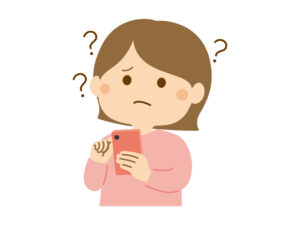
「相手は送っていない」と言っているのに通知が鳴る場合、アプリ間の同期トラブルやサーバー遅延が考えられます。ここでは主なパターンを紹介します。
相手側の位置情報が更新できず「SOS状態」と誤認識される
相手のスマホが省電力モードや位置情報OFFになっていると、アプリが「SOS」と誤解釈して通知を繰り返すことがあります。
このような場合、アプリは相手の位置情報を取得できないまま「危険状態」と判断してしまうため、実際には異常がないのにSOS通知が連続して送信されることがあります。
相手にも位置情報を再設定してもらい、アプリを再起動してもらうと改善しやすいです。
さらに、相手側の端末で省電力設定や位置情報の権限が「常に許可」になっているかを確認してもらうことも効果的です。
もしそれでも改善しない場合は、両者のアプリを一度強制終了して再度立ち上げ、位置情報共有を再同期させることで解消するケースもあります。
通信が一時的に途切れ、同じ通知が繰り返し送信される
通信の途切れが発生すると、アプリが「送信できていない」と判断して再送処理を行うことがあります。
特に電波が弱い場所や地下などではこの現象が起きやすいため、安定した通信環境に移動してみましょう。
また、通信が不安定な状態が続くと、アプリのサーバーとのタイムラグが発生し、同じSOS信号が何度も再送されることもあります。
Wi-Fiとモバイル通信の切り替え時や公共Wi-Fiを利用している際にもエラーが起こりやすいため、一時的に通信を固定して安定化を図るのも有効です。
通信環境を見直すだけで通知のループが解消することも多く、特に屋外や電波が強い場所で再接続を試すと改善しやすくなります。
サーバー遅延で古いSOS信号が再送されている
サーバーの負荷が高まると、過去のSOS通知が遅れて再送されることがあります。
これは、通信サーバーが一時的に処理しきれず、古いデータを再送してしまうことによって発生します。
特に利用者が集中する時間帯や、アプリのバックグラウンド通信が制限されている場合に起こりやすい現象です。
この場合は、アプリを「強制終了→再起動」することでループが解除されることが多いです。
加えて、キャッシュを削除してから再起動するとサーバーとの再同期がスムーズになり、再送信が止まりやすくなります。
もし何度も同じ通知が届く場合は、しばらく時間をおいてから再接続するのが効果的です。
💡ポイント:ペア相手のスマホでもiSharingアプリを一度「強制終了→再起動」してもらうと、通知ループがリセットされるケースがあります。
一時的にSOS通知を止める方法

まずは落ち着いて、今すぐ通知を止めたいときの手順を紹介します。
スマホ設定で「通知をオフ」にする(iOS/Android別手順)
iPhoneでは「設定→通知→iSharing→通知を許可」をオフにします。これにより、アプリからの通知音やバナー表示を一時的に停止することができます。
Androidでは「設定→アプリ→iSharing→通知」から個別の通知カテゴリーを無効に設定することも可能です。たとえば「SOS通知」だけをオフにして、通常の位置情報通知は受け取るという調整もできます。
また、通知音やバイブレーションのみをミュートする設定もあるため、完全に通知を遮断したくない場合にはこの方法もおすすめです。
これで一時的に通知が止まりますが、緊急時のSOSも届かなくなるため注意しましょう。
もし誤ってすべての通知をオフにしてしまった場合は、同じ手順で再び「通知を許可」に戻すことでいつでも元に戻せます。
アプリ内設定で「SOS通知を無効化」する
アプリを開き、「設定→SOS通知」をオフにすると、アプリ自体の通知だけを止めることができます。
この設定を使うと、アプリの動作はそのままにして、SOS通知のみを制御できるため、家族や友人との位置共有を続けながら静かに過ごすことができます。
また、夜間や会議中など、一時的に通知を止めたいときにも非常に便利です。
再び有効化すれば元に戻るため、一時的に静かにしたいときに便利です。
もし無効化しても通知が続く場合は、一度アプリを再起動し、設定が反映されているかを確認しましょう。
さらに、通知音の種類やバイブレーションパターンを個別に調整できる端末もあるため、必要に応じて「静音モード」や「おやすみモード」と組み合わせて使うと、より快適に管理できます。
通信を一時的に切断してリセットする
Wi-Fiやモバイル通信をオフにして数分待ち、再接続することで通知が止まることがあります。
この方法は、通信環境をリセットして一時的な接続不良や同期エラーを解消する効果があります。
再接続する際は、Wi-Fiのルーターを再起動したり、電波の良い場所へ移動して安定性を確保するとさらに効果的です。
どうしても止まらない場合は、一時的に「機内モード」をオンにしてみましょう。
機内モードを数十秒ほどオンにしてからオフにすると、ネットワーク設定がリフレッシュされ、通知のループが解除されることがあります。
また、通信切り替え後は一度アプリを再起動することで、サーバーとの再接続がより確実になります。
⚠️注意:通知を完全にオフにすると本来の緊急SOSも届かなくなるため、一時的な対処として使うのが安全です。
アプリを再インストールしたらログインできなくなった時の対処法

再インストール後にログインできない場合、設定やキャッシュが原因になっていることがあります。順に確認してみましょう。
メールアドレスまたはSNS連携が正しく選択されていない
登録時と異なるログイン方法を選んでしまうと、アカウントが認識されません。
たとえば、初回登録時にGoogleでサインインしていた場合、メールアドレスやApple IDを選ぶと
別アカウントとして扱われてしまい、データが表示されないことがあります。
以前と同じ方法(Google/Apple ID/メールアドレス)でログインしてみましょう。
どの方法で登録したか分からないときは、登録時に届いた確認メールや端末のアカウント連携履歴を確認するのもおすすめです。
また、SNS連携を利用している場合は、該当するSNS側で連携状態が有効かどうかを確認し、一度ログアウト→再ログインすることで改善するケースもあります。
古いデータが端末内に残っている
アプリ削除後も設定データが残っていると、不具合が起こることがあります。
これは、アプリをアンインストールしてもキャッシュファイルや一時データが完全に消去されず、再インストール時に古い情報を読み込んでしまうためです。
再ログインや認証時に不具合が出る原因にもなりますので、完全に削除してから再インストールするのがおすすめです。
「設定→アプリ→iSharing→ストレージ→キャッシュ削除」を行いましょう。
また、機種によっては「データを削除」や「ストレージをクリア」といった項目もあり、これを選ぶとより確実にリセットできます。
操作後は端末を再起動して、残っていたデータが完全に消去されたかを確認してから再ログインを試すとより効果的です。
キャッシュやCookieの残存による認証不具合
ブラウザ経由でログインする場合、古いCookie情報が残っているとエラーが出ることもあります。
特に複数のアカウントを同じブラウザで使っている場合や、長期間キャッシュを削除していない場合は、古いセッション情報が干渉してログイン認証がうまくいかないケースがあります。
ブラウザのキャッシュを削除してから再ログインしてみてください。
さらに、シークレットモード(プライベートブラウズ)を利用すると、キャッシュやCookieの影響を受けずに動作を確認できるので便利です。
そ
れでも改善しない場合は、別のブラウザや別デバイスからログインを試すことで、問題の切り分けがしやすくなります。
定期的にキャッシュをクリアしておくことで、今後のログイントラブルを予防する効果もあります。
✅対処法まとめ
・アプリとブラウザのキャッシュ削除
・SNS連携を解除→再連携
・Wi-Fi切り替えで再ログイン
それでも直らない場合の問い合わせ方法
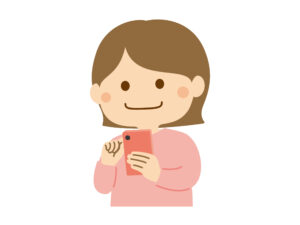
すべての対処を試しても通知が止まらないときは、公式サポートへ問い合わせましょう。
- アプリ内「設定→お問い合わせ」から送信する際は、アプリのバージョンや発生日時も合わせて記載すると対応がスムーズになります。
- 公式サイトのサポートフォームを利用する場合は、利用端末(iPhone・Android)やOSバージョン、再現手順を具体的に書くとより正確な回答が得られやすいです。
- 不具合内容(通知頻度・端末情報・再インストール有無)をできるだけ詳しく記載し、状況が分かるスクリーンショットを添付するとサポート側での確認が早まります。
- 返信には数日かかることもあるため、問い合わせ後はアプリのアップデートや通知設定を確認しながら待つのがおすすめです。
💬ポイント:スクリーンショットや通知時刻を添付すると、サポートが原因を特定しやすくなります。
よくある質問(Q&A)
Q1:SOS通知を完全にオフにできますか?
A:設定から一時的に無効化は可能ですが、緊急時通知も届かなくなるため注意が必要です。
Q2:通知が相手にも届いているか確認する方法は?
A:相手側の「履歴」や「通知ログ」を確認してもらうと、実際に送信されているか把握できます。
Q3:サーバー障害が起きているか調べるには?
A:X(旧Twitter)やApp Storeレビューで同時期の報告があるかを確認しましょう。
Q4:再インストールしても鳴り止まない場合は?
A:相手側のアプリを再起動してもらうことで改善するケースがあります。
Q5:家族全員に通知が届くことはありますか?
A:SOS通知はペア相手のみに届く設計です。グループ設定を確認してみてください。
あわせて読みたい関連記事
もしiSharingを使っていて「インターネットに接続できません」と表示されることがある場合は、以下の記事も参考になります。ネット接続に関する原因や対処法を丁寧に解説しています。
まとめ
突然鳴りやまないSOS通知は、本当に焦りますよね。
心臓がドキッとするようなアラーム音が続くと、不安になってしまうのも当然です。
でも多くの場合は、通信の不安定さや設定のズレなど、一時的な原因で起きていることがほとんどです。
キャッシュ削除や通知設定の見直しで解決するケースが多く、慌てずに一つずつ確認することが大切です。
加えて、相手側の端末設定やアプリのバージョン違いが影響している場合もあるため、ペア相手にも確認してもらうと安心です。
それでも直らないときは、無理に操作を繰り返さず、公式サポートへ問い合わせましょう。
問い合わせ時には、通知が鳴った時間帯や頻度、使用端末の機種名を記録しておくと、原因特定が早まります。
落ち着いて対応すれば、SOS通知のトラブルも必ず解決できます。
ぜひ参考にして、心配な通知も冷静に対処してみてくださいね。


